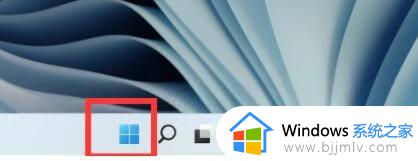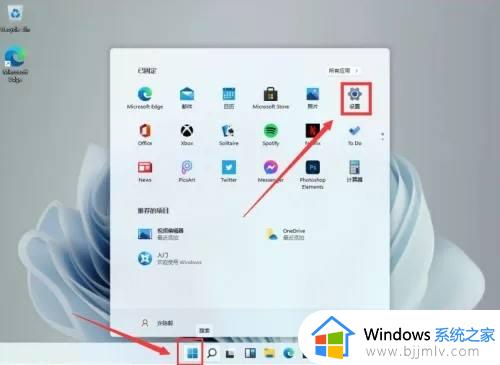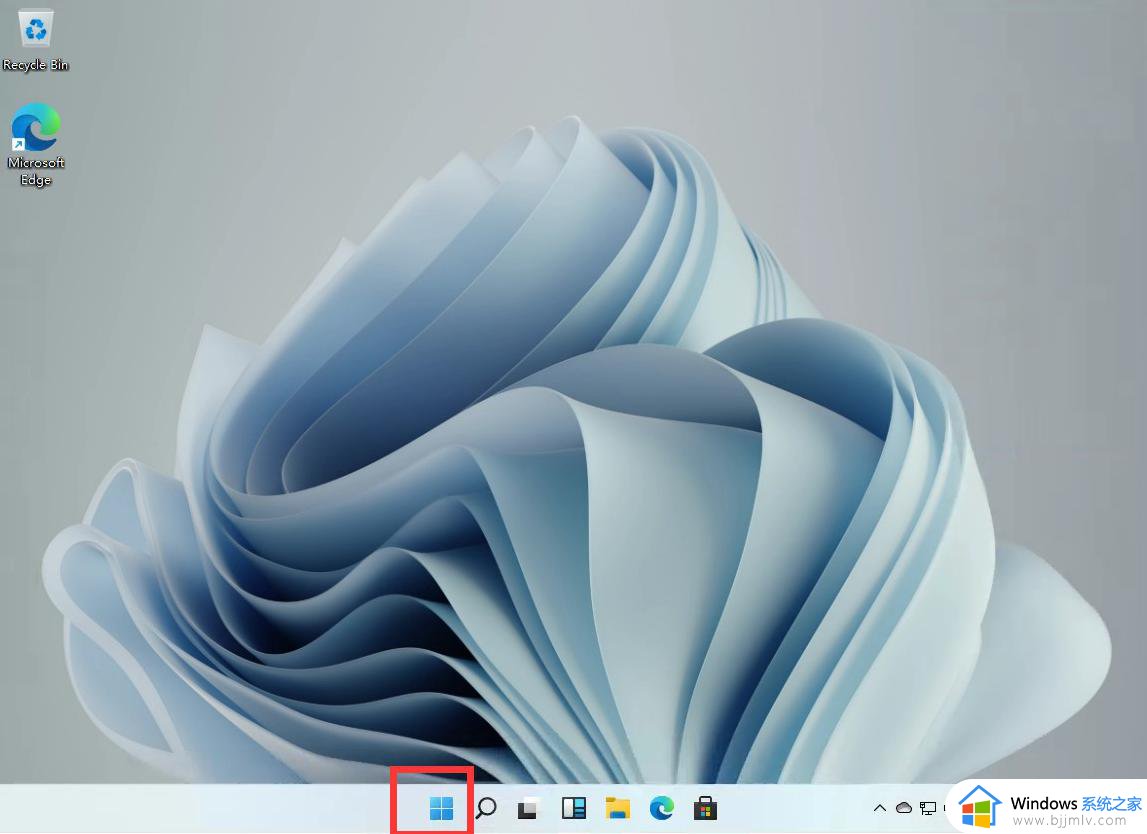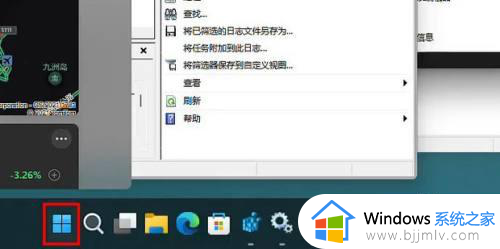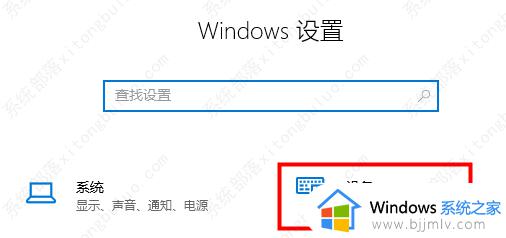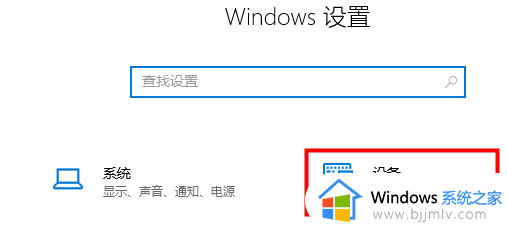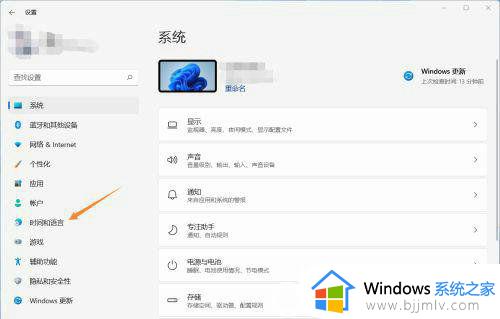windows11五笔输入法怎么调出来 windows11五笔输入法在哪调
更新时间:2024-01-08 14:46:38作者:jkai
五笔输入法因其输入速度快、准确性高而受到许多小伙伴的喜爱。然而,在windows11操作系统中,一些小伙伴可能会发现五笔输入法不知道怎么调出来使用。对此就想要知道windows11五笔输入法在哪调,下面小编就教大家windows11五笔输入法怎么调出来,快来一起看看吧。
具体方法:
1、点击底部菜单,进入【设置】。
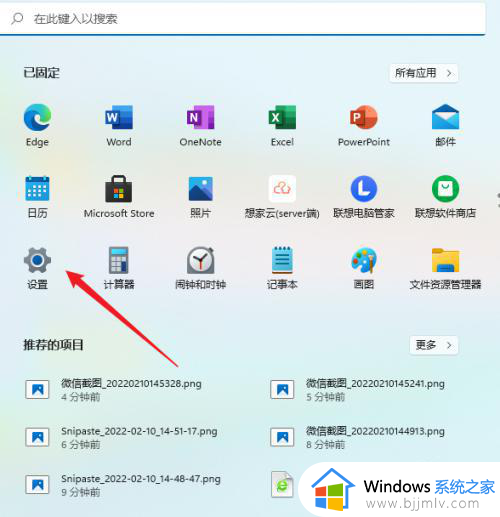
2、点击左侧面板的【时间和语言】。
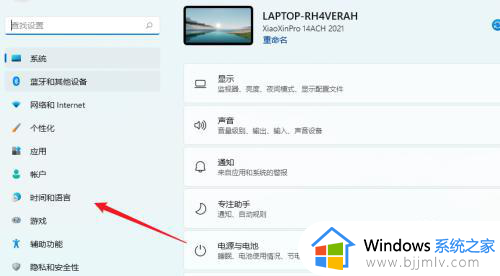
3、找到【输入】,并点击进入。
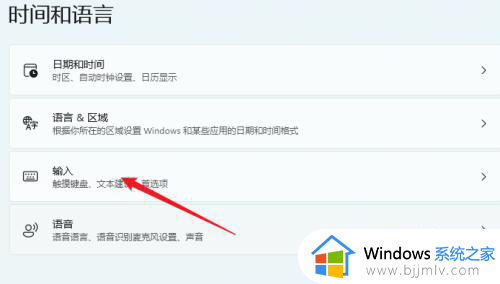
4、点击【高级键盘设置】。
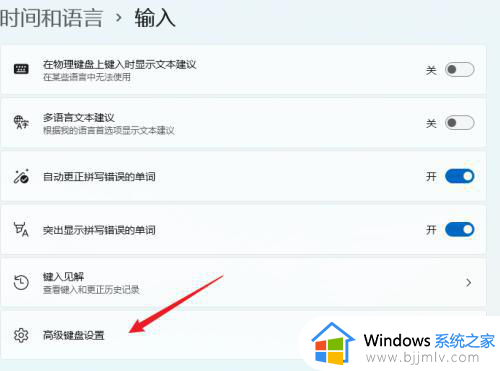
5、安装五笔输入法后,选择五笔输入即可。
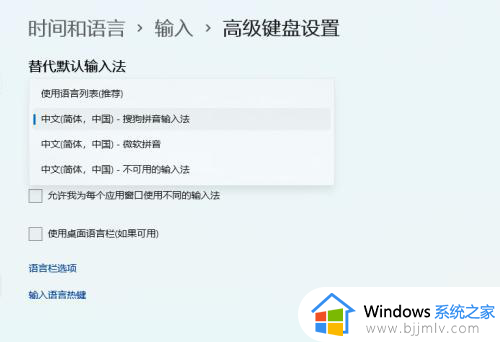
以上全部内容就是小编带给大家的windows11五笔输入法调出来方法详细内容分享啦,不知道怎么操作的小伙伴就快点跟着小编一起来看看吧,希望能够帮助到大家。